एक और वर्ष का अर्थ है Apple वॉच सीरीज़ 5 के साथ दुनिया की सबसे लोकप्रिय स्मार्टवॉच की एक और पुनरावृत्ति। इस साल इस भयानक घड़ी की क्षमताओं को बढ़ाने के लिए कुछ नई सुविधाओं के साथ एक समान डिज़ाइन लाया गया है।
अंतर्वस्तु
- संबंधित पढ़ना
- Apple वॉच सीरीज़ 5 में नया क्या है?
-
अपनी सीरीज 5 Apple वॉच पर GPS समस्याओं को ठीक करें
- सुनिश्चित करें कि आपकी सेटिंग्स सही हैं
- अपने Apple वॉच को कैलिब्रेट करें
- अपना डेटा रीसेट करें
-
निष्कर्ष
- संबंधित पोस्ट:
संबंधित पढ़ना
- यदि आप Apple वॉच सीरीज़ 5. में अपग्रेड नहीं करते हैं तो शीर्ष 3 सुविधाएँ आपको याद होंगी
- आपके Apple Watch Series 5 की बैटरी खत्म होने की समस्या को कम करने के लिए त्वरित सुझाव
- आपके Apple वॉच पर कंपास ऐप नहीं मिल रहा है? कैसे ठीक करना है
- Apple वॉच के लिए डुअल सिम या eSIM कैसे सेट करें
- वर्कआउट के लिए अपने Apple वॉच को ठीक से कैसे कैलिब्रेट करें
हालांकि, कुछ उपयोगकर्ता कह रहे हैं कि सीरीज 5 पर जीपीएस "भयानक" रहा है। यह संभावना है कि इसका कारण किसी उत्पाद को खोलने और पहली बार उपयोग किए जाने के बाद GPS कैलिब्रेशन की आवश्यकता है। लेकिन सौभाग्य से, इसे ठीक करने का एक आसान तरीका है।
Apple वॉच सीरीज़ 5 में नया क्या है?
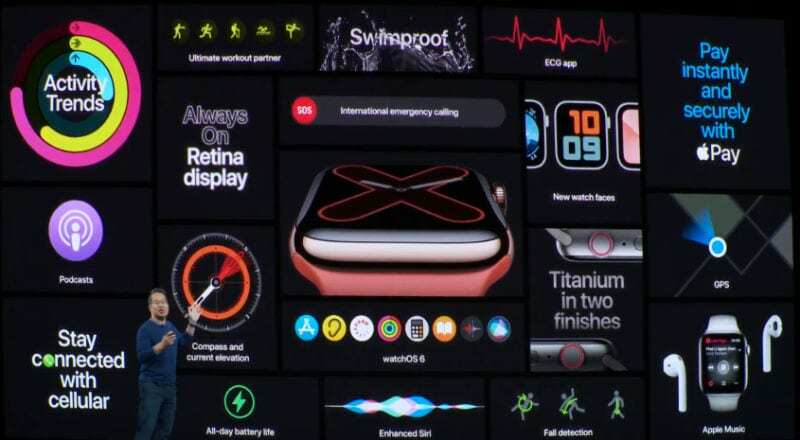
हालाँकि नवीनतम Apple वॉच सीरीज़ 4 के समान केस डिज़ाइन को स्पोर्ट करती है, यहाँ कुछ नई सुविधाएँ हैं। इन नए फीचर्स में सबसे बड़ा ऑलवेज ऑन रेटिना डिस्प्ले है। इसका मतलब है कि अब आपको अपनी घड़ी को टैप करने, या केवल समय निकालने के लिए अपनी कलाई को हिंसक रूप से घुमाने के बारे में चिंता करने की ज़रूरत नहीं है।
सीरीज 5 एक बिल्ट-इन कंपास भी लाता है जो यह सुनिश्चित करेगा कि आप हमेशा जानते हैं कि आप किस रास्ते का सामना कर रहे हैं। जैसा कि अपेक्षित था, Apple ने कम्पास को आपके वॉच फेस में एक जटिलता के रूप में जोड़ना संभव बना दिया, जो ऊंचाई, झुकाव और अन्य जैसी अन्य जानकारी भी प्रदान करता है।
Apple वॉच सीरीज़ 5 का अंतिम सबसे बड़ा जोड़ प्रदान किया गया अनुकूलन है। नहीं, दुर्भाग्य से, हम कस्टम वॉच फ़ेस के बारे में बात नहीं कर रहे हैं। लेकिन हम इस तथ्य के बारे में बात कर रहे हैं कि एक नया टाइटेनियम संस्करण है, और ऐप्पल सिरेमिक को वापस लाया। घड़ी और उपलब्ध विभिन्न बैंडों के बीच अब 1,000 से अधिक विभिन्न घड़ी संयोजन भी हैं।
अपनी सीरीज 5 Apple वॉच पर GPS समस्याओं को ठीक करें
जैसा कि हमने पहले बताया, काफी कुछ Apple वॉच सीरीज़ 5 के मालिक GPS के साथ कुछ समस्याएँ रखते रहे हैं। एक कारण या किसी अन्य के लिए, जीपीएस ट्रैकिंग सभी जगह लगती है, पिछले वॉच पुनरावृत्तियों के पूरी तरह से ठीक काम करने के बावजूद।
यह इस तथ्य के कारण हो सकता है कि फैक्ट्री छोड़ने से पहले जीपीएस को ठीक से कैलिब्रेट नहीं किया गया था। लेकिन एक और, अधिक प्रशंसनीय, कारण यह है कि हर कोई एक अलग गति से चलता है और दौड़ता है और Apple वॉच को प्रत्येक व्यक्ति के लिए यह पता लगाने की आवश्यकता होती है। ऐसा करने के लिए, इसका मतलब है कि आपको GPS को कैलिब्रेट करना होगा।
सुनिश्चित करें कि आपकी सेटिंग्स सही हैं
इससे पहले कि हम "मजेदार" भाग में आएं, आपको अपने आईफोन को पकड़ना होगा और सुनिश्चित करना होगा कि सही सेटिंग्स सक्षम हैं।
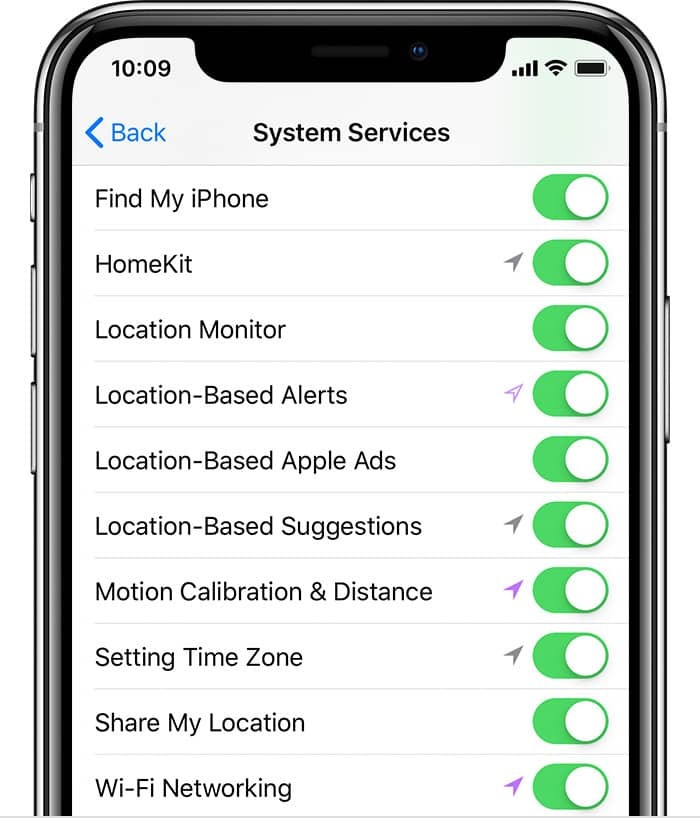
यहां वे सेटिंग्स हैं जिनकी आपको जांच करने की आवश्यकता है:
- को खोलो समायोजन अपने iPhone पर ऐप
- नीचे स्क्रॉल करें और चुनें गोपनीयता
- नल स्थान सेवाएं
- सुनिश्चित करें कि स्थान सेवाएं के लिए टॉगल किया जाता है पर पद
- नीचे स्क्रॉल करें और चुनें सिस्टम सेवाएं
- सुनिश्चित करें कि मोशन कैलिब्रेशन और दूरी के लिए टॉगल किया जाता है पर पद
एक बार जब आप लोकेशन सर्विसेज और मोशन कैलिब्रेशन और डिस्टेंस दोनों को इनेबल कर लेते हैं, तो आप अगले स्टेप को हिट करने के लिए तैयार हैं। बस सुनिश्चित करें कि आपके पास दौड़ने या चलने वाले जूते हैं।
अपने Apple वॉच को कैलिब्रेट करें
अब जब आपके पास चलने या दौड़ने के जूते हैं, तो उन बुरे लड़कों को फेंक दो और जल्दी कसरत के लिए तैयार हो जाओ। आपके लिए Apple Watch Series 5 GPS को ठीक से कैलिब्रेट (और वैयक्तिकृत) करने के लिए, Apple एक आउटडोर वॉक या आउटडोर रन व्यायाम करने का सुझाव देता है।
सर्वोत्तम संभव डेटा प्राप्त करने के प्रयास में, आपको यह सुनिश्चित करने की आवश्यकता होगी कि आप स्पष्ट आसमान वाले क्षेत्र में हैं, समतल भूभाग के साथ, और उस क्षेत्र में एक अच्छा GPS रिसेप्शन होना चाहिए। आप केवल सुनिश्चित करने के लिए अपने iPhone को सवारी के लिए लाकर इसे दोबारा जांच सकते हैं, लेकिन यह अंशांकन प्रक्रिया के लिए आवश्यक नहीं है।

एक बार जब आप सही जगह पर हों, तो आपको अपने ऐप्पल वॉच पर वर्कआउट ऐप खोलना होगा। फिर आउटडोर वॉक या आउटडोर रन पर टैप करें, और यदि आप तय करते हैं कि आप इसे अपने लिए दिलचस्प बनाना चाहते हैं तो आप एक लक्ष्य निर्धारित कर सकते हैं।
अपनी घड़ी से अपना कसरत शुरू करने के बाद, आपको 20 मिनट तक "अपनी सामान्य गति" से चलने या दौड़ने की आवश्यकता होगी। यह जीपीएस को कैलिब्रेट करने के साथ-साथ आपके फिटनेस स्तरों के साथ-साथ वॉच को आपकी गति को कैलिब्रेट करने में मदद करेगा। यदि आप अलग-अलग गति से चलते या दौड़ते हैं, तो Apple प्रत्येक 20 मिनट के लिए कई वर्कआउट करने की सलाह देता है।
अपना डेटा रीसेट करें
चूंकि बहुत से लोग अपनी फिटनेस पर नज़र रखने के लिए Apple वॉच का उपयोग करते हैं, इसलिए सर्वोत्तम संभव डेटा प्राप्त करना महत्वपूर्ण है। सर्वोत्तम संभव प्रतिक्रिया प्राप्त करने के लिए Apple आपके फ़िटनेस कैलिब्रेशन डेटा को रीसेट करने की अनुशंसा करता है।
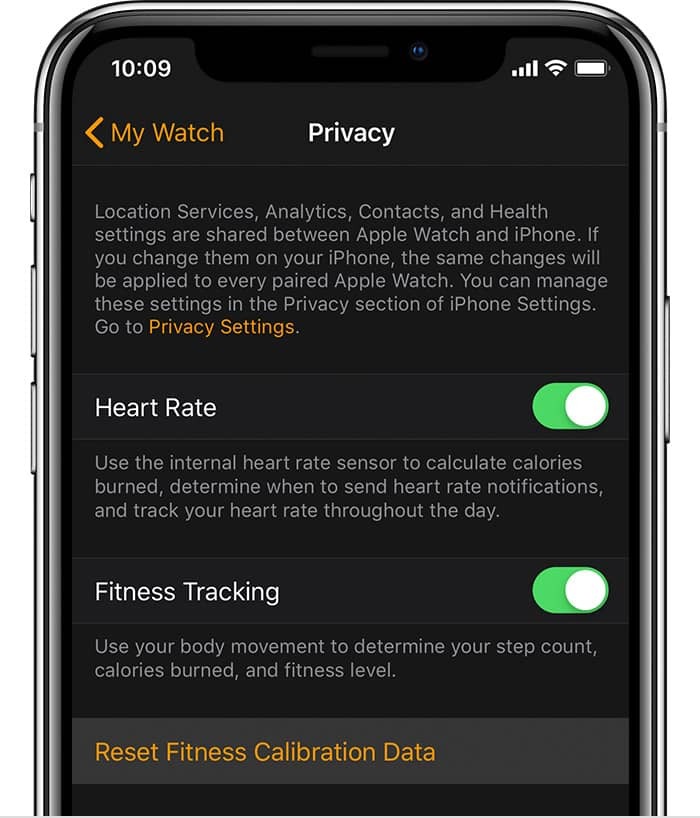
यहां बताया गया है कि आप यह कैसे कर सकते हैं:
- अपने iPhone पर Apple वॉच ऐप खोलें
- थपथपाएं मेरी घड़ी टैब
- चुनते हैं गोपनीयता
- नल फिटनेस कैलिब्रेशन डेटा रीसेट करें
एक बार जब आप इन सभी चरणों को पूरा कर लेते हैं, तो आपकी श्रृंखला 5 पर जीपीएस को फिर से कैलिब्रेट किया जाना चाहिए और आप अपने चलने या दौड़ने वाले कसरत को ठीक से ट्रैक करने के लिए वापस जा सकते हैं। इस घटना में कि आप मुद्दों में भाग लेना जारी रखते हैं, हम अनुशंसा करते हैं कि आप Apple समर्थन तक पहुंचें ताकि वे यह निर्धारित कर सकें कि आपको एक प्रतिस्थापन उपकरण प्राप्त करने की आवश्यकता है या नहीं।
निष्कर्ष
Apple वॉच वास्तव में एक जादुई उपकरण है और हम भविष्य में अधिक से अधिक सुविधाओं को देखने की उम्मीद करते हैं। जब सीरीज 5 की बात आती है, तो वॉचओएस 6 के साथ ऑलवेज ऑन डिस्प्ले को जोड़ना बिल्कुल शानदार अनुभव देता है।
यदि आप अपने Apple वॉच के साथ अधिक GPS समस्याओं में भाग लेते हैं, तो हमें नीचे टिप्पणी में बताएं और साझा करें कि आप उन्हें कैसे ठीक कर पाए। इस बीच, हमें अपने कुछ पसंदीदा वॉच ऐप्स और जटिलताओं के बारे में बताएं ताकि हम उन्हें स्पिन के लिए ले सकें!
एंड्रयू अमेरिका के पूर्वी तट पर आधारित एक स्वतंत्र लेखक हैं।
उन्होंने पिछले कुछ वर्षों में विभिन्न साइटों के लिए लिखा है, जिनमें iMore, Android Central, Phandroid, और कुछ अन्य शामिल हैं। अब, वह अपने दिन एक एचवीएसी कंपनी के लिए काम करते हुए बिताते हैं, जबकि रात में एक स्वतंत्र लेखक के रूप में चांदनी करते हैं।